
A WINDOVS család operációs rendszerének telepítésének folyamatában a felhasználók hibát észlelhetnek, amelynek szövegét "a média-illesztőprogram nem találja". Az anyagban több megoldást szeretne kínálni erre a problémára.
A Mare Driver hibaelhárítása
Ez a hiba a Windows 7 és a 8-as leginkább jellemző, valamint a kiszolgáló beállításai. A megjelenést okozó okok változatosak, és tartalmazzák mindkét lemez- vagy flash meghajtó problémákat és hardverhibákat a célszámítógépen.1. módszer: A bootolható eszközök ellenőrzése
A gyakorlatban a leggyakoribb probléma helytelenül rögzített indítási meghajtó, flash meghajtó vagy DVD, vagy helytelen kép. A diagnosztikai algoritmus a következő lépéseket tartalmazza:
- Az első ellenőrzés az a Windows telepítési fájlja. Talán hibákkal töltötték - az ilyen ISOS általában nem okoz nehézségeket a fuvarozó írásában, de a célgép nem működik velük. Az ilyen típusú feltételezett problémákban javasoljuk, hogy újra betöltse a telepítőfájlt. Elővigyázatosságból, akkor szigorúan nem ajánlott kommunikálni kalóz „rendszer” a Windows: az alkotók ilyen szerelők teszik azok módosítását, amelyek jelentősen befolyásolják a teljesítményt a telepítőcsomag.
- Optikai lemez használata esetén próbálja meg írni egy ISO-t egy másik DVD-re - talán van egy hibás minta. Nem lehet megakadályozni, hogy alacsonyabb sebességgel rögzítsen - lehetséges, hogy a PC-meghajtó egyszerűen nincs ideje a szükséges információk számítására. Az "égés" sebességének kiválasztása számos alkalmazásban elérhető, ezért szükségesnek tartjuk az Imgburn ajánlását.

Lecke: Imgburn használata
- A flash meghajtók esetében nem lesz felesleges, hogy ellenőrizze teljesítményüket, és cserélje ki a legkisebb kételyeket. Nem szükséges kizárni és helytelenül kizárni a kép írásának folyamatát - általában ez a meghajtó és a használt program összeférhetetlenségének köszönhető. Javasoljuk, hogy megismerkedjen az olyan alkalmazások listájával, amelyek lehetővé teszik az ilyen műveletek elvégzését.
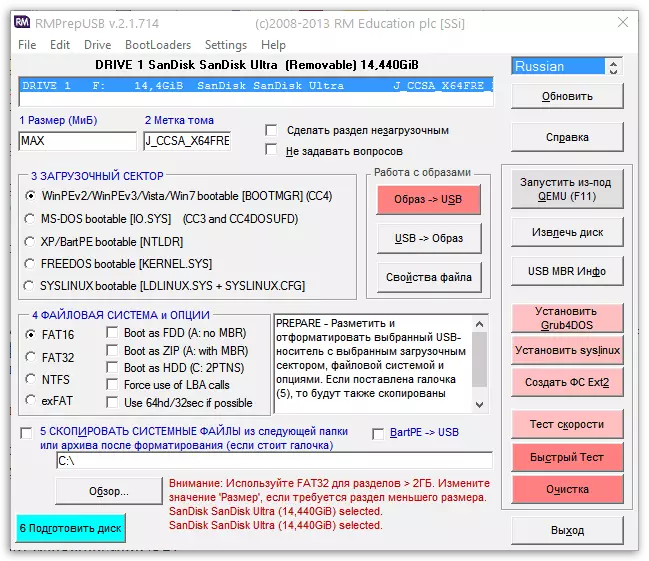
Bővebben: Programok képek felvételére a flash meghajtóhoz
Ha a fuvarozó és a tudatosan munkavállalók képe, de a probléma megfigyelhető - tovább olvasható.
2. módszer: Számítógépes berendezések ellenőrzése
A vizsgált hibák második forrása lehetnek célpontok vagy laptopok, így ésszerű lesz ellenőrizni őket.
- Ellenőrizze a vevőkészülékeket: Optikai meghajtó és USB portok. Most a DVD-RW eszközök elvesztették népszerűségüket, és valószínűleg az alkalmazott berendezést viszonylag régen kiadták, ami meghibásodik. Az optikai meghajtókkal való munkavégzéshez szükséges eszközök jellemző működési hibái a lézerfej kudarca vagy szennyeződése, valamint a promóció törése. Sajnos, de önállóan megszünteti az ilyen üzemzavarokat a szokásos felhasználónak nincs hatalom alatt, ezért lépjen kapcsolatba a szervizközponttal, vagy használja az ablakok telepítésének módját.
- Ha diagnosztizálják USB port, először megpróbál csatlakozni egy flash drive-val módon közvetlenül használata nélkül csomópontok - vannak olyan esetek, amikor egy rossz minőségű splitter volt az oka a vezető olvasási hiba. Ha a flash meghajtó már csatlakoztatva van, húzza ki a teljes perifériát, amely USB-n keresztül csatlakozik, és próbálja meg ismételje meg a Windows telepítési eljárását, az összes rendelkezésre álló csatlakozót.
- Érdemes figyelmet fordítania az alkalmazott kapcsolat típusára. Most az asztali és hordozható számítógépek legtöbb alaplapja USB 3.0-vel van felszerelve, amely nem mindig működik megfelelően a második változathoz tervezett flash meghajtókkal. Az ellenkező irányban működik, így ha lehetséges, használja a megfelelő meghajtót.


3. módszer: BIOS visszaállítási beállítások
Néhány konkrét gépen az alaplap mikroprogramjában lévő beállított paraméterek is vannak értéke. Ha a beállításokat a felhasználó megváltoztatta, akkor valószínű, hogy a vizsgált probléma forrása. A megoldás ebben az esetben a BIOS konfiguráció visszaállítása a gyári értékekre.
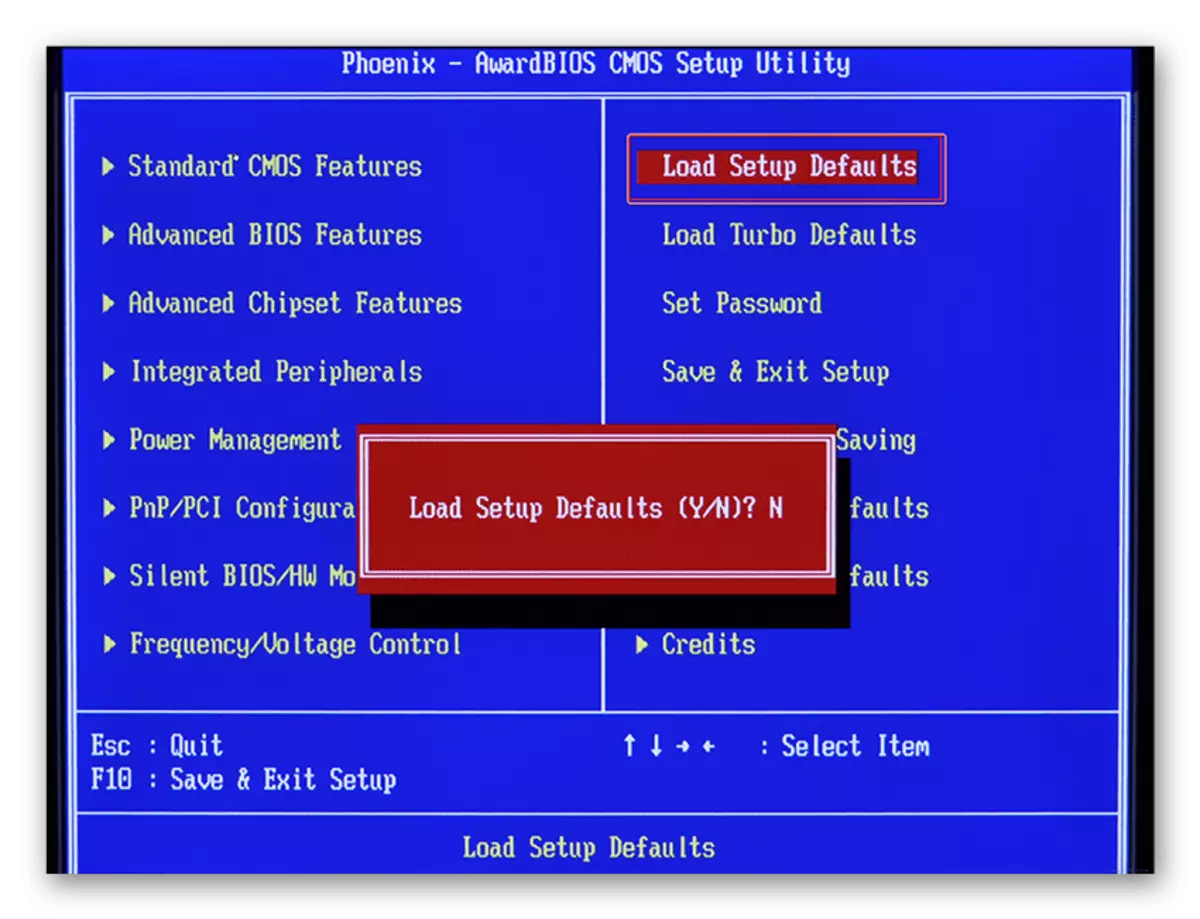
Lecke: A BIOS visszaállítása a gyári beállításokhoz
A gyári alaphelyzetbe állítás után az ablakok telepítése meghibásodottnak kell lennie, feltéve, hogy minden más elem rendben van.
Következtetés
Mondtuk, hogy mi okozza a hibát a "Media Driver által nem található", és amelynek módja van annak kiküszöbölésére. Összefoglalva, megjegyezzük, hogy nem zárhatja ki az okok kombinációját (például problémát és sérült ISO-fájlt), ezért fontos, hogy mindent ellenőrizze.
